iPhone SE(第2世代)のキャリア販売が間も無くですが、今回はiPhone SE(第2世代)を快適に使うための7つの基本設定についてご紹介いたします。
本記事にはPR・広告(アフィリエイトリンク)が含まれているので予めご了承ください。
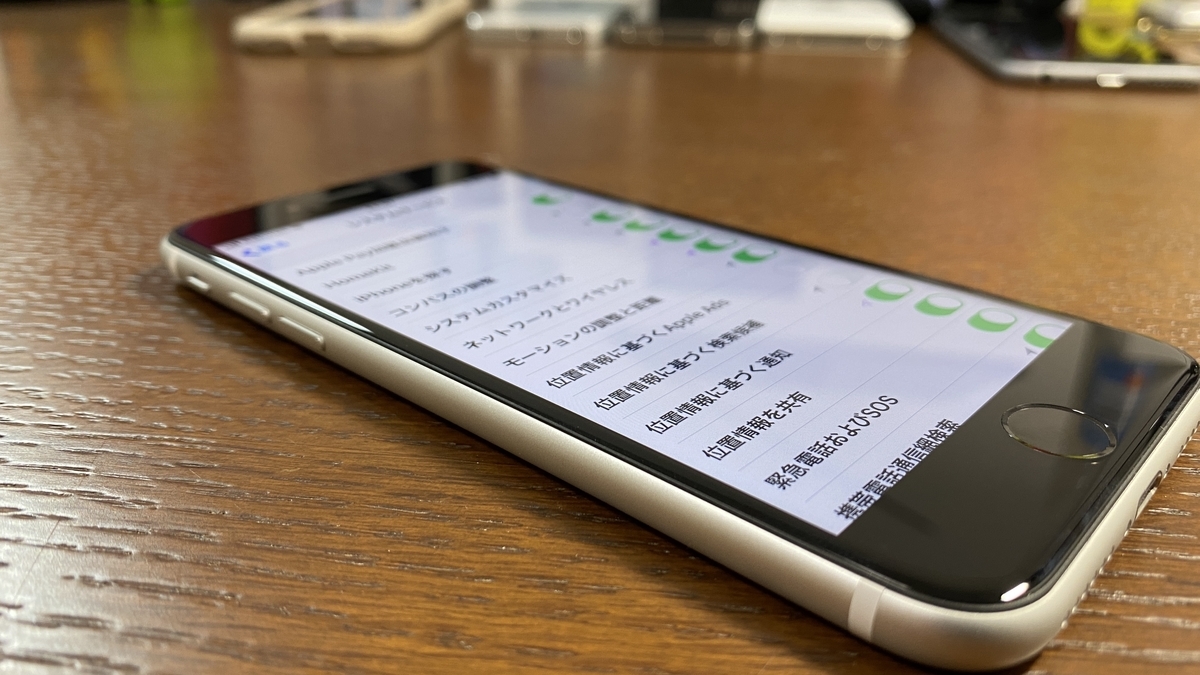
①バッテリー表示を「ON」にする
ホームボタン有りのiPhoneに関しては、常時バッテリー残量を表示することができるので、こちらは表示しておくと便利です。
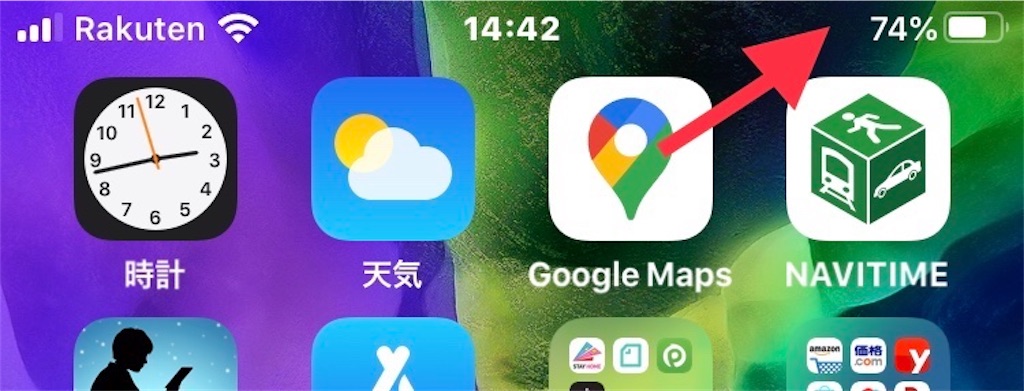
やり方は、「設定」→「バッテリー」→「バッテリー残量」を「ON」の状態にしておく、これだけです。とても便利なのでこちらは「ON」にしておきましょう。
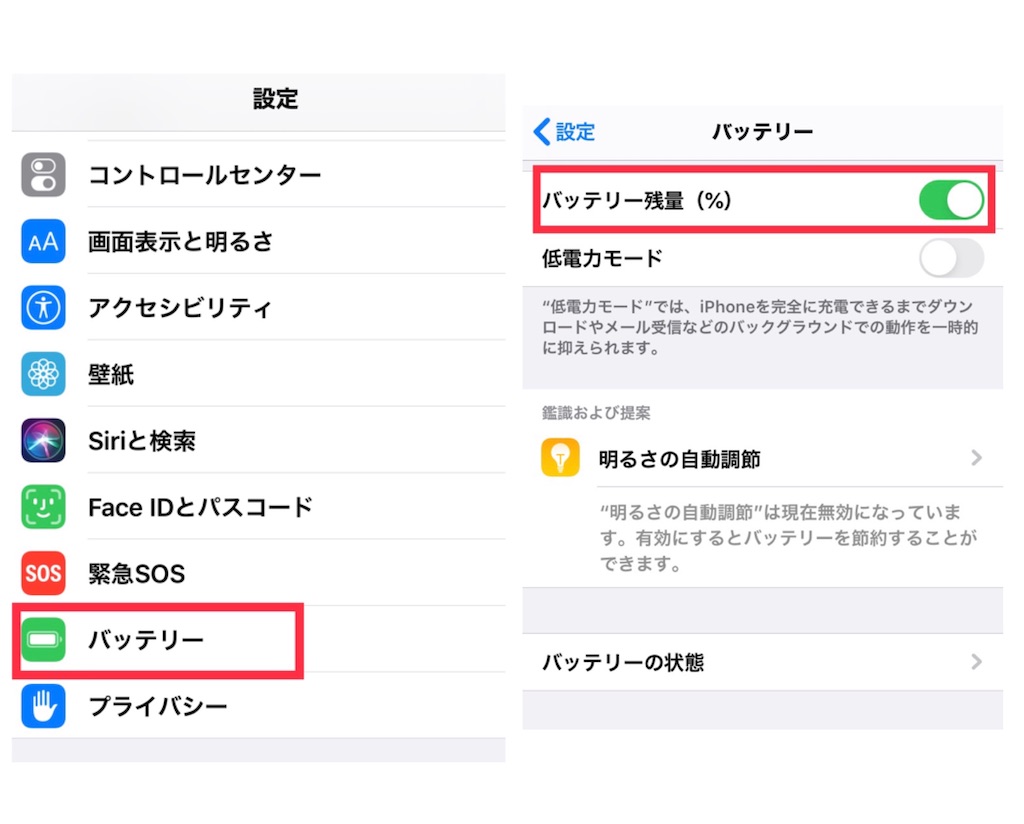
②最適化されたバッテリー充電を「OFF」にする
バッテリーに優しい設定に自動的にしてくれる設定です。ただし、充電を100%にしたい場合など、こちらの機能が優先されてしまうと少し厄介な現象が起こってしまう場合があります。例えば夜寝るときなど充電したまま寝たとしても、朝起きてみると80%までしか充電されていないといった現象が起こることです。これは、常にバッテリーの状態を優先に考えているため起こる現象で、必ずしも生活優先ではないからです。
朝出かける時に、必ず100%の状態で出かけたい方は、こちらは「OFF」にしておいた方がよいでしょう。
やり方は、「設定」→「バッテリー」→「バッテリーの状態」→「最適化されたバッテリー充電」を「OFF」です。
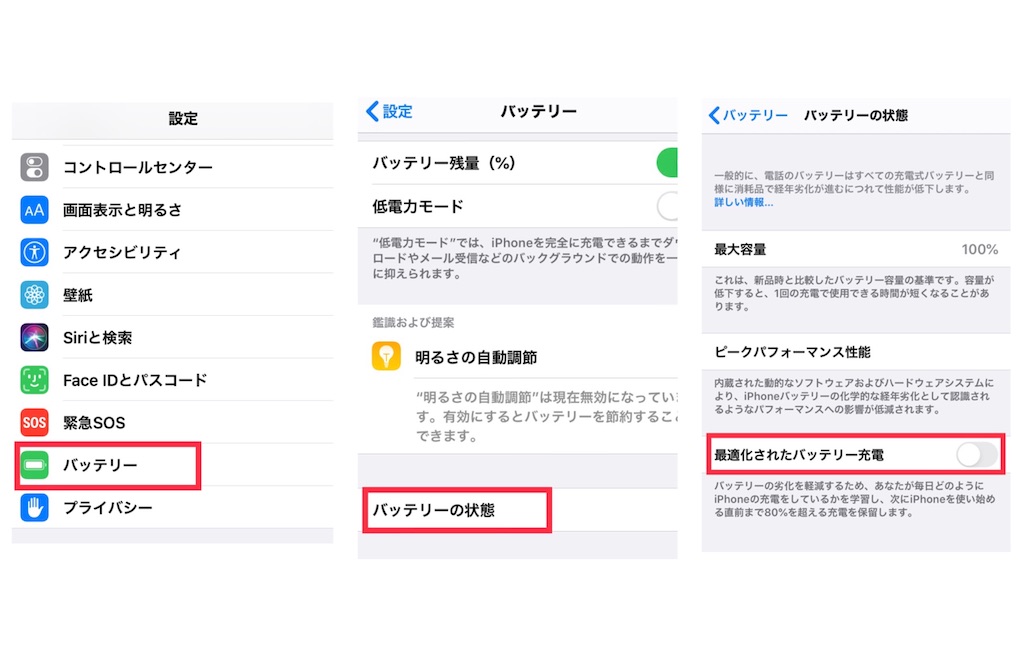
③文字を太くする
こちらは好みの問題ですが、私はiPhone購入後は必ずこちらを設定しています。
「設定」→「画面表示と明るさ」→「文字を太くする」を「ON」にしておきましょう。
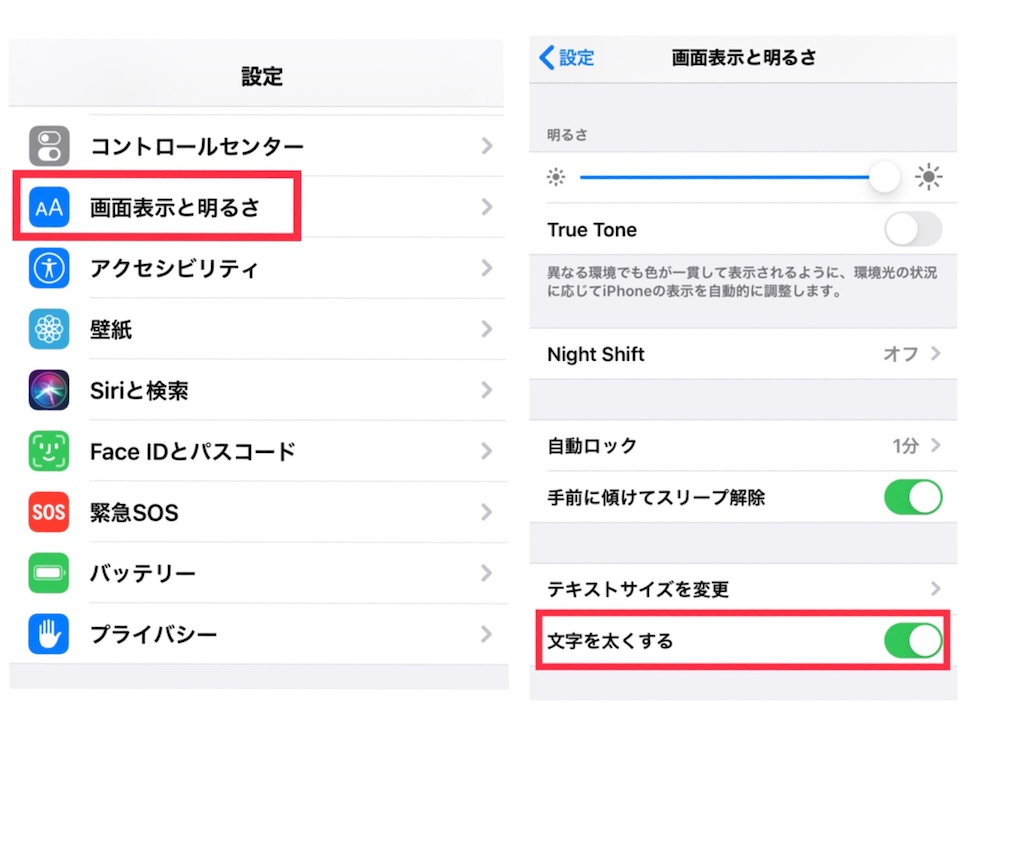
以下のように、文字の太さを変えると、かなり読みやすく感じるのでこちらはオススメです。
ただし、好みになります。
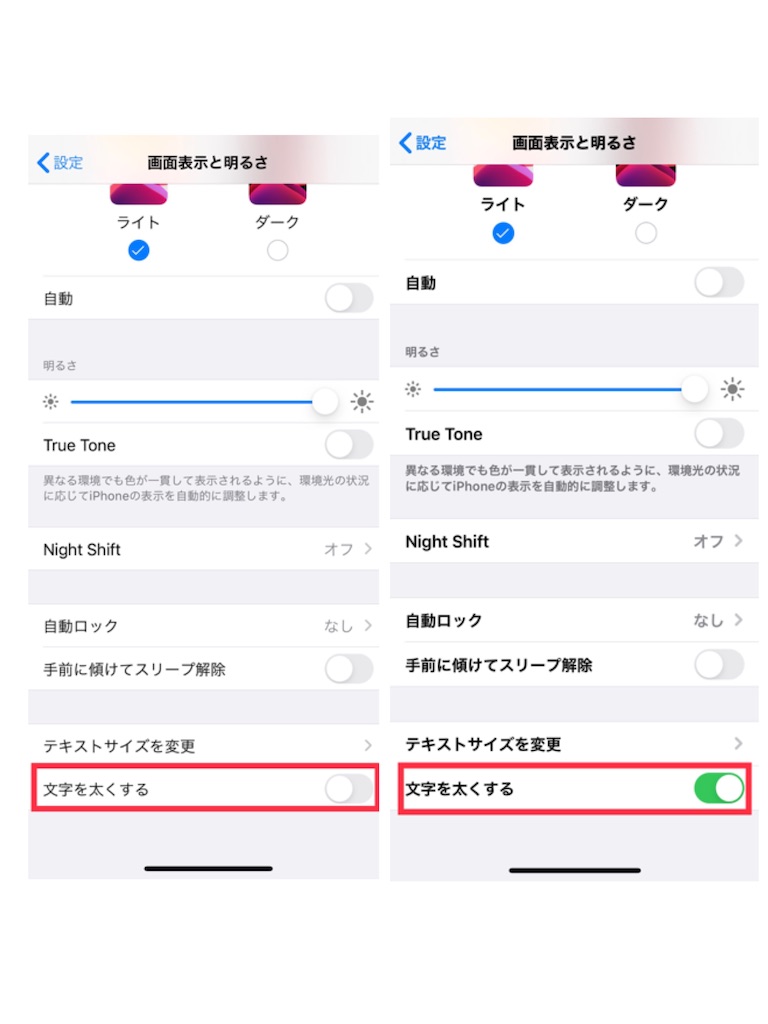
④True Toneを「OFF」にする
True Toneオンが好きな方もいるかもしれませんが、私はオフが好みなのでこちらは切って使っています。
「True Tone」の機能としては、異なる環境でも色が一貫して表示されるように、環境光の状況に応じてiPhoneの表示を自動的に調整する役割ですが、要するに若干液晶を黄色く映して、目に優しい表示にしてくれる機能です。
ただ、個人的には黄色味のある液晶表示は好まないので、私はオフにしています。
「設定」→「画面表示と明るさ」から入ります。
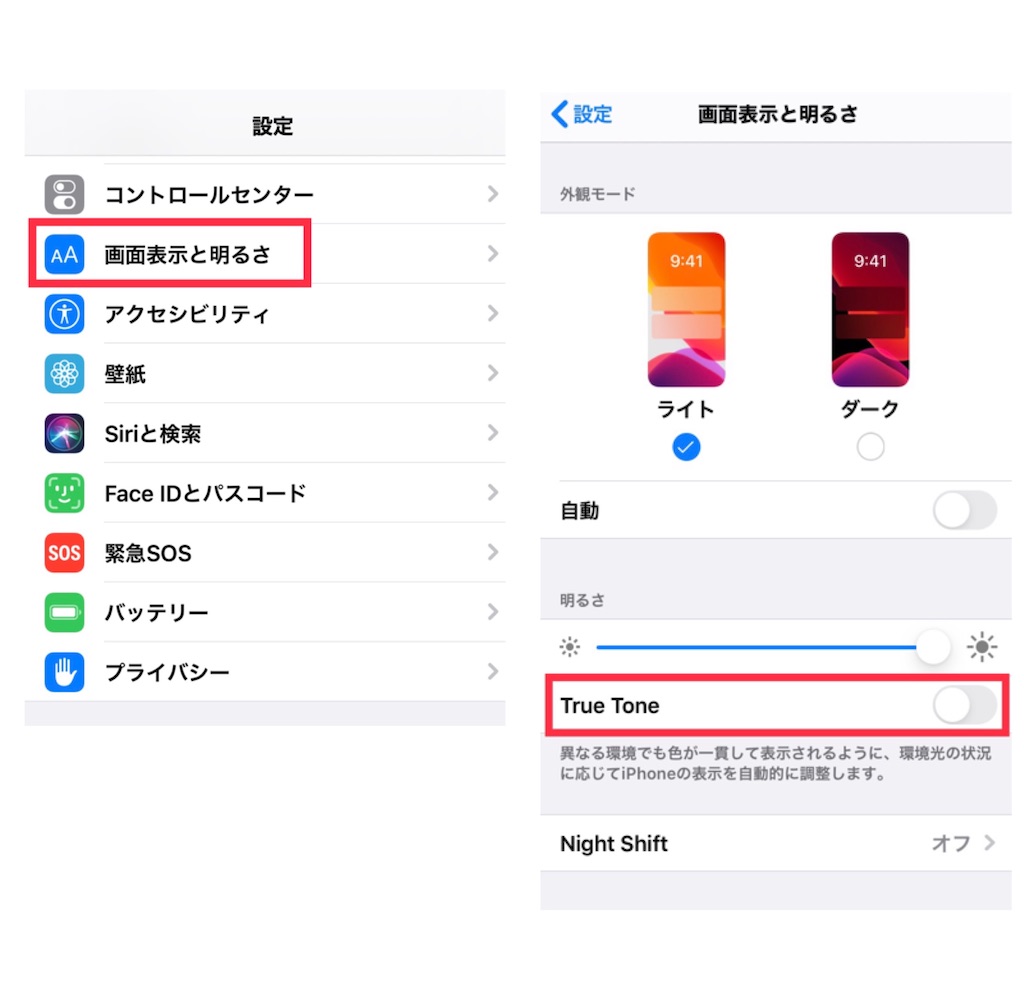
「True Tone」を「OFF」にします。
⑤「明るさの自動調節」を「OFF」にする
この機能は、屋外、屋内、暗い場所にいるときなどに自動で明るさの調節をしてくれます。
便利ですが、逆に一定の輝度を保ちたい方にはオススメしない機能ですので、こちらは「OFF」にしておきましょう。
また、こちらの機能を繰り返していると電池消耗に影響を及ぼしてしまいます。
こちらの機能を「OFF」にするやり方は、「設定」→「アクセシビリティ」→「画面表示とテキストサイズ」から、「明るさの自動調節」を「OFF」にしましょう。
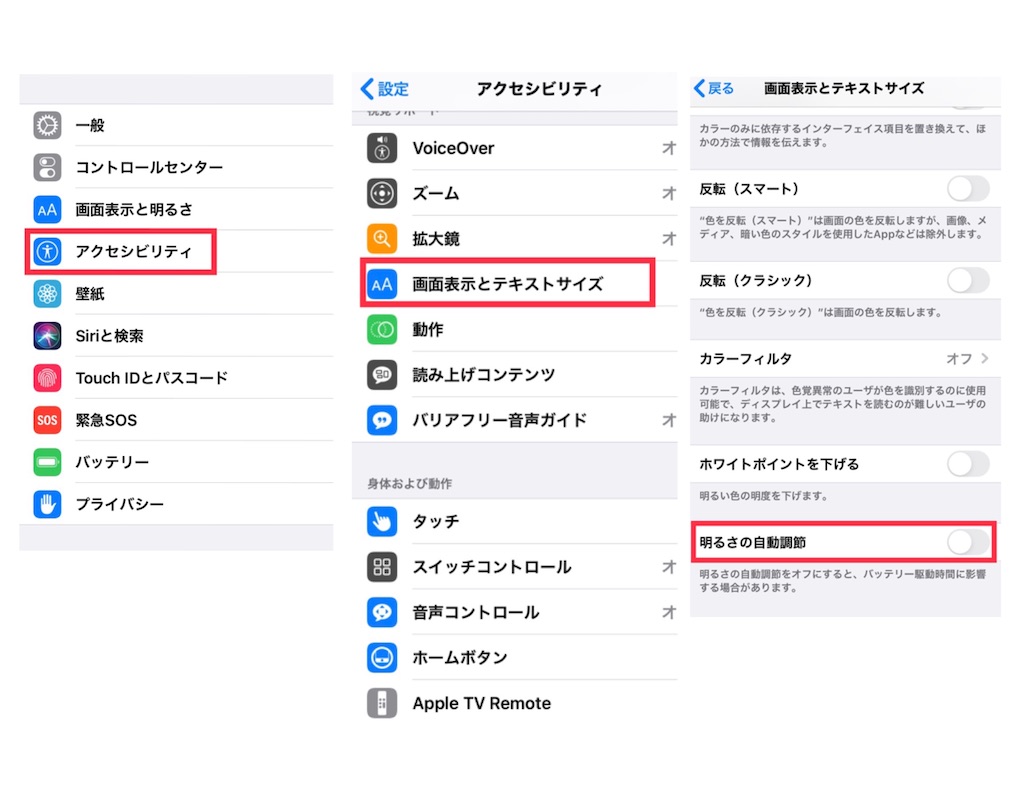
⑥指を当てて開くを「ON」にする
こちらは、ホームボタンの設定になります。指をホームボタンに置いただけで、指紋認証解除をしてくれる機能です。
こちらの設定を見ていきましょう。
「設定」→「ホームボタン」→「指を当てて開く」を「ON」にします。そうすることで、ホームボタンを押すことなくiPhoneを開くことが可能です。
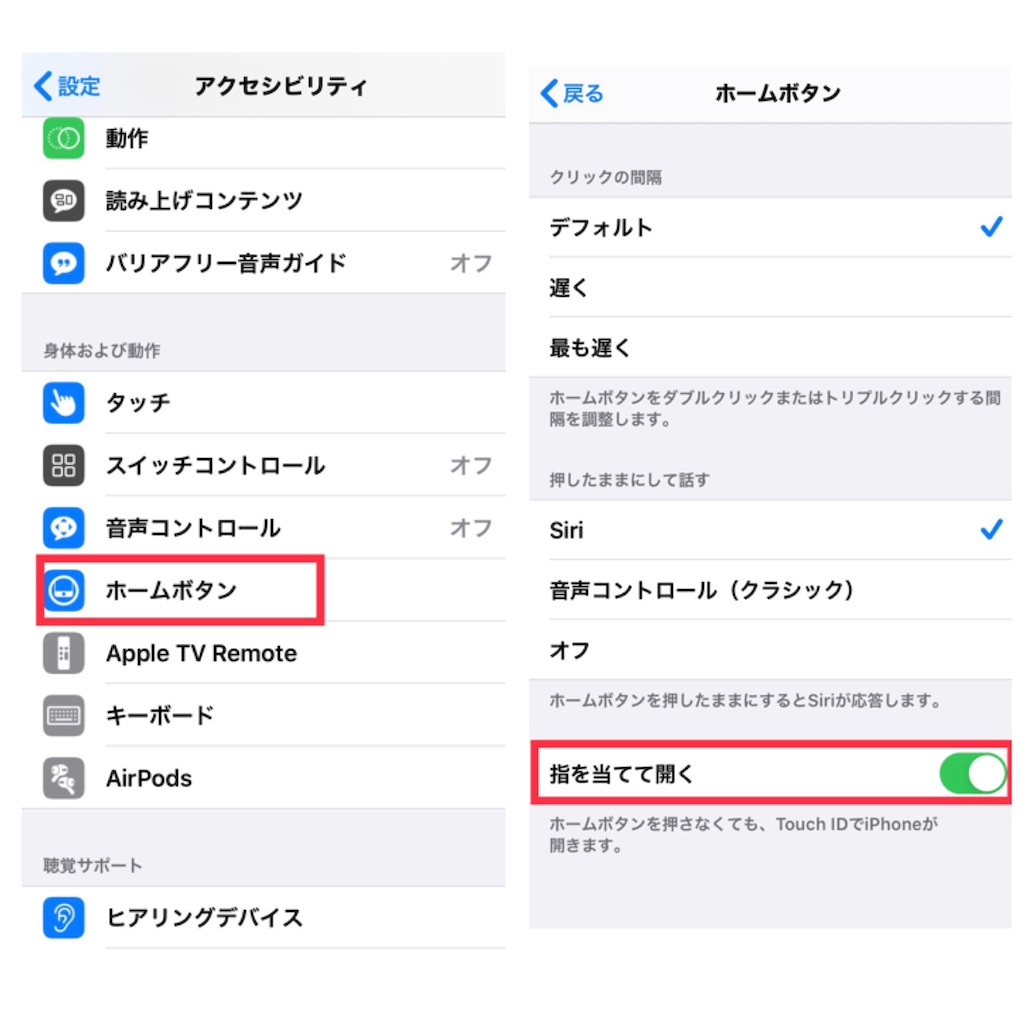
⑦位置情報の許可情報を見直す
これは、iPhone初心者のみならず、かねてからのユーザーの方も意外と知らない方が多いと思います。
「設定」→「プライバシー」を選択してください。
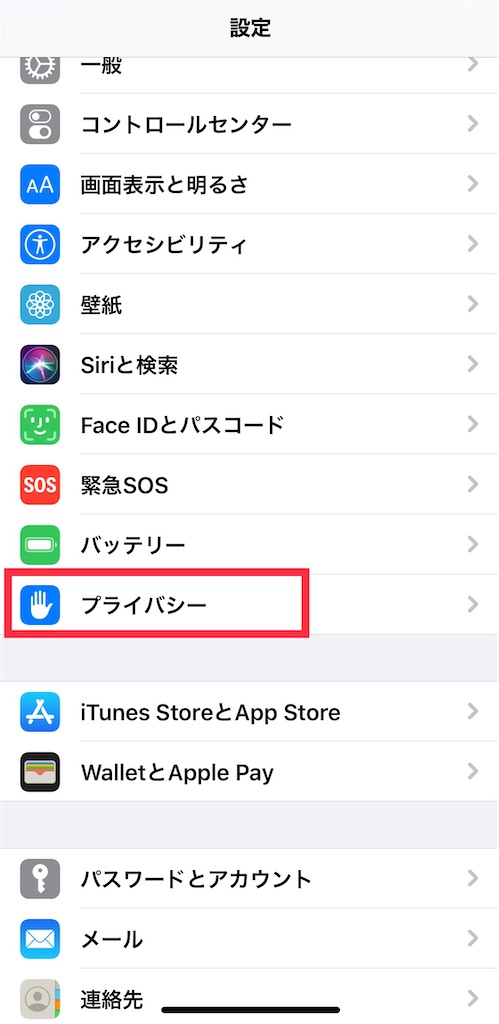
初期設定後は、通常「オン」の状態になっています。
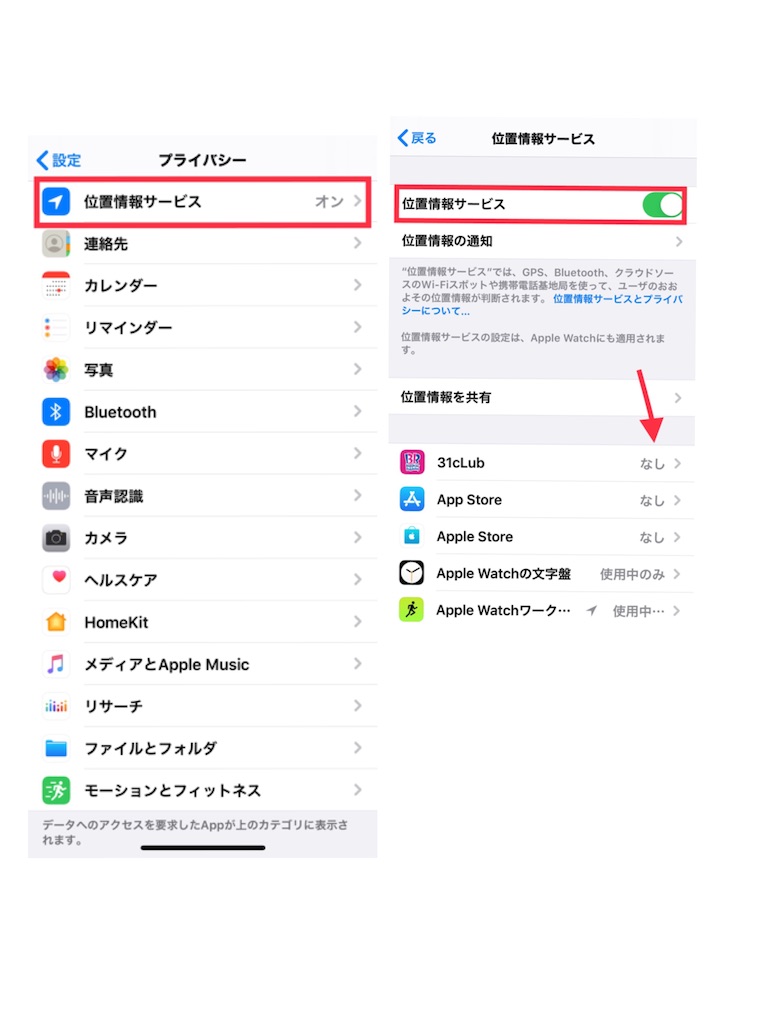
上の図の「→」で示した通り、アプリを入れていると個別に設定することができます。
オススメは「使用中のみ許可」にすること、もしくは「なし」にすることです。そうすることで、バッテリー保ちをよくすることができます。
また「写真」に関して言えば、私は位置情報をオンにしていません。というのも、SNSにアップした時に自分の写真を撮った場所も一緒に公開されてしまうと困るので、私は「オフ」にしています。「写真」に関してはむしろ「オフ」にしておくことをプライバシーの観点からオススメします。
また、もうひとつ重要なポイントがあります。
それが、「システムサービス」です。
正直、気にしたことがない方も多いかと思います。
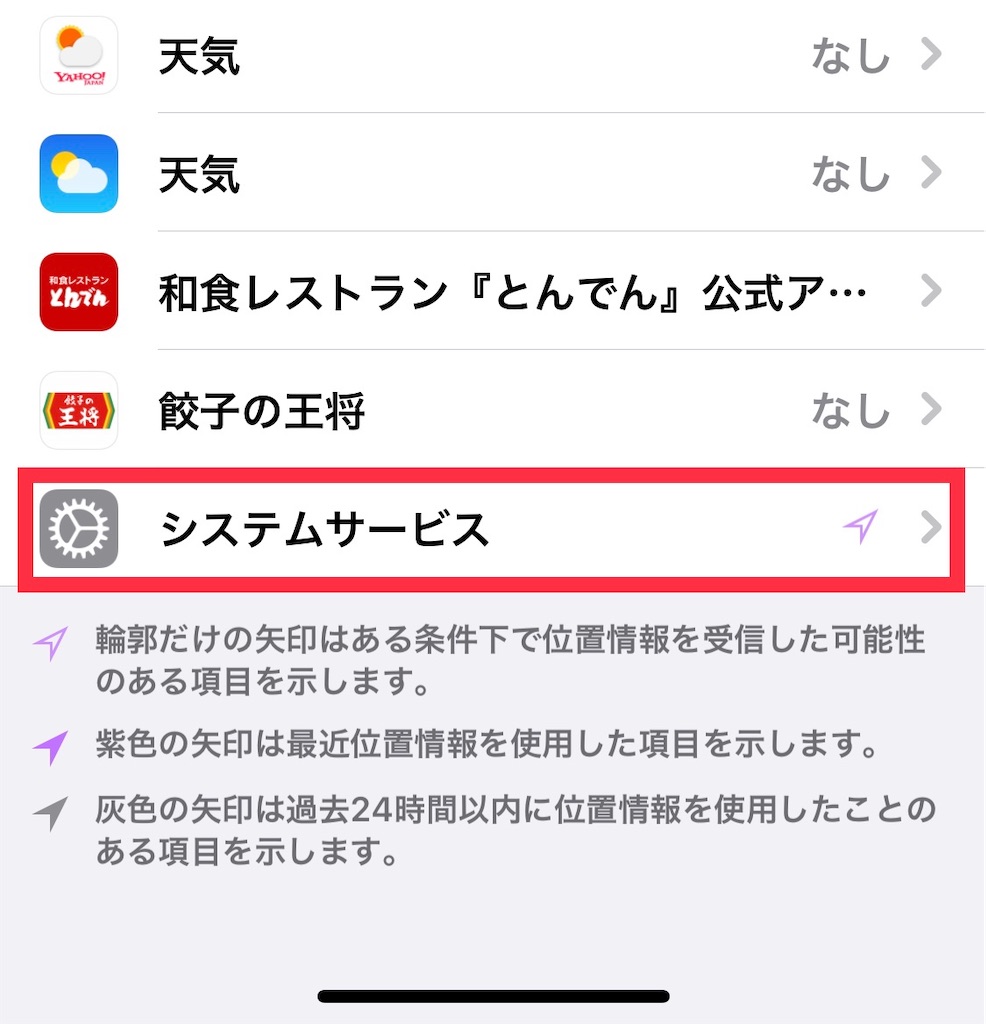
こちらを開いて、自分に必要のないものは切ってしまうと、バッテリーの保ちをよくすることができます。
ちなみに、私のものはこんな感じです。
GPSが裏で勝手に作動しているので、そういった面でのバッテリー消費が防げます。
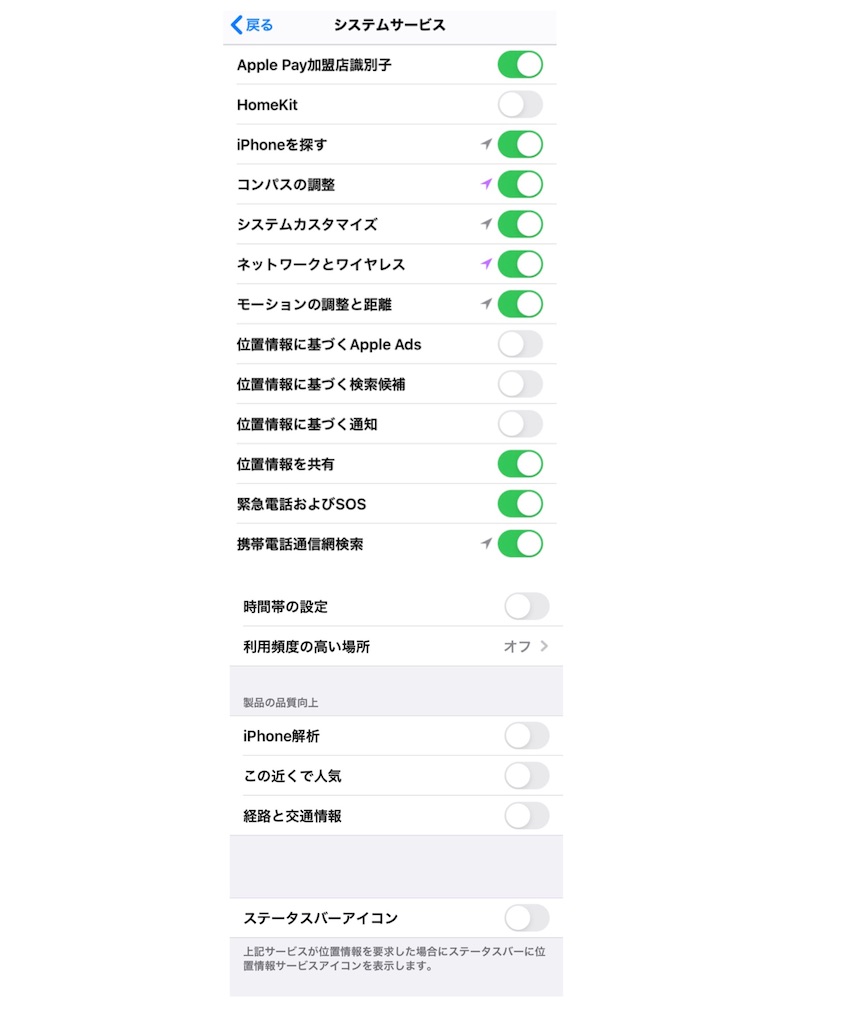
一通りご参考までに、以上が私のオススメ基本設定7選でした。
このような機会だからこそ、自宅で読書がオススメです。
内容はこちらから↓
iPhone SE 第2世代を快適に使うためにやっておきたい7つの基本設定を紹介!!
私のチャンネル、Twitter、またLINEの方でも、有益な情報をお知らせできるように発信して参りますので、ご興味ある方はそちらもご覧ください。
@xbu8078f
私のチャンネルの方でもiPhone関連は引き続き取り上げていきますので、こちらもチェックしてみてください。
◉こちらからチャンネルをチェック!
◉ツイッターもやってますので、お気軽にフォローしてください!
*ご注意ください
対象商品のご購入を検討される際は、必ずご自身で公式HP等をご確認の上ご判断くださいますようお願いいたします。実施いただいた結果について、本ブログでは一切の責任を負いませんのでご注意くださいますようお願い申し上げます。





